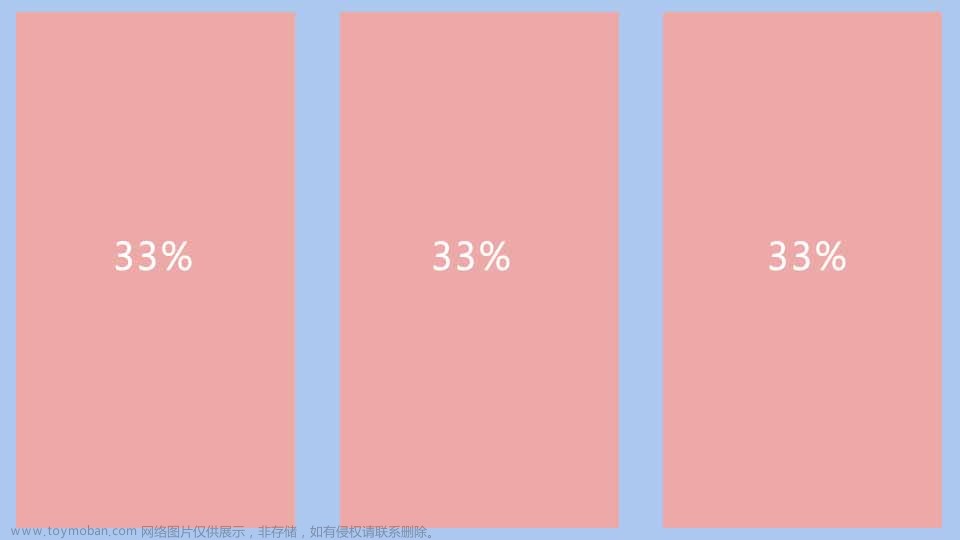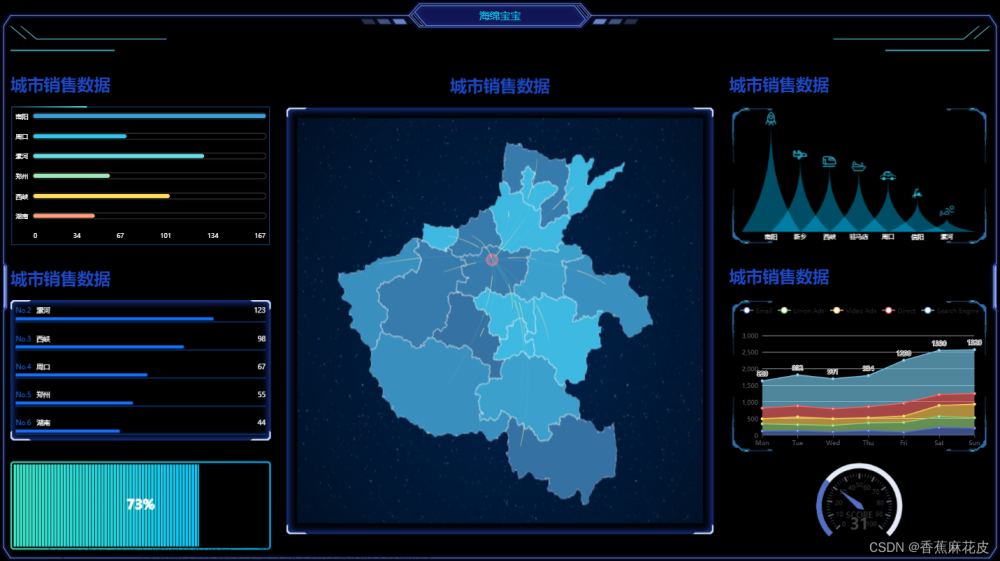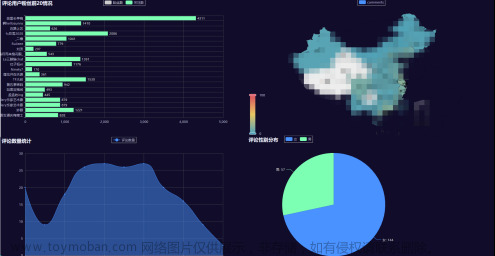在前端实现大屏缩放自适应屏幕的过程中,可以使用以下几种方式:
-
使用CSS3的缩放属性(transform: scale())来缩放页面元素,以适应不同大小的屏幕。缩放后,需要使用CSS来重新布局和调整页面元素的尺寸和位置。
-
使用CSS的@media查询来根据不同的屏幕大小调整元素的样式和布局。例如,在@media (max-width: 768px)中,可以设置针对小屏幕的样式和布局。
-
使用JavaScript来根据窗口大小调整元素的样式和布局。可以通过window.addEventListener监听resize事件,然后在事件处理程序中根据窗口大小进行调整。
需要注意的是,在使用上述方法时,需要考虑到元素的排版和布局,不要因为缩放而导致元素重叠或者间距过大。同时,也需要权衡页面的性能和效果,避免使用过多的CSS和JavaScript导致页面加载过慢。文章来源:https://www.toymoban.com/news/detail-828514.html
前端实现大屏缩放自适应屏幕思路:
页面初始化获取屏幕的原始比例 将自适应元素的scale变量设置为当前比例 监听浏览器窗口大小,获取新的比例值重新给元素scale赋值文章来源地址https://www.toymoban.com/news/detail-828514.html
<template>
<div
class="ScaleBox"
ref="ScaleBox"
:style="{
width: width + 'px',
height: height + 'px'
}"
>
<slot></slot>
</div>
</template>
<script>
export default {
props: {
// 标准内容宽度
uiContentWidth: {
type: Number,
default: 1920
},
// 标准内容高度
uiContentHeight: {
type: Number,
default: 0
},
// 其他内容的宽度
otherWidth: {
type: Number,
default: 300 //左侧菜单栏默认宽度,如果没有则忽略
}
},
data () {
return {
width: 1920, // 初始宽
height: 1080, // 初始高
zoom: 1 // 计算要缩放的 宽度比(浏览器可视宽度与设计稿的宽度比)
}
},
mounted () {
this.setScale()
window.addEventListener('resize', this.debounce(this.setScale, 100))
},
beforeDestroy () {
window.removeEventListener('resize', this.debounce)
},
methods: {
getScale () {
// 当前屏幕下需要适配内容的宽度 = 屏幕的宽度 - 其他不需要适配的内容的宽度
const innerWidth = window.innerWidth - this.otherWidth
// 内容元素需要改变的大小比例 = 当前屏幕尺寸需要变化到标准尺寸的比例 / 标准比例
this.zoom = Number(innerWidth / this.uiContentWidth)
// 设置缩放后的宽高
this.width = innerWidth
},
setScale () {
this.getScale()
if (this.$refs.ScaleBox) {
this.$refs.ScaleBox.style.setProperty('--scaleww', this.zoom)
this.$refs.ScaleBox.style.setProperty('--scalewh', this.zoom)
}
},
debounce (fn, delay) {
const delays = delay || 500
let timer
return function () {
const th = this
const args = arguments
if (timer) {
clearTimeout(timer)
}
timer = setTimeout(function () {
timer = null
fn.apply(th, args)
}, delays)
}
}
}
}
</script>
<style lang="scss">
body {
&::-webkit-scrollbar {
display: none;
}
}
#ScaleBox {
--scaleww: 1;
--scalewh: 1;
}
.ScaleBox {
transform: scale(var(--scaleww), var(--scalewh));
display: flex;
flex-direction: column;
transform-origin: 0 0;
transition: 0.3s;
z-index: 3;
}
.no-zoom {
transform: scale(var(1 / --scaleww), var(1 / --scalewh));
}
</style>
到了这里,关于前端实现大屏缩放自适应屏幕的文章就介绍完了。如果您还想了解更多内容,请在右上角搜索TOY模板网以前的文章或继续浏览下面的相关文章,希望大家以后多多支持TOY模板网!